Ako previesť RAR súbor na ZIP vo Windows

Máte nejaké RAR súbory, ktoré chcete previesť na ZIP súbory? Naučte sa, ako previesť RAR súbor na formát ZIP.
Uzamknutá obrazovka systému iOS zobrazuje všetky vaše posledné upozornenia z Centra upozornení spolu s hodinami a rýchlym prístupom k vášmu fotoaparátu a baterke. Toto rozloženie sa však zmení v momente, keď na svojom iPhone začnete prehrávať akýkoľvek druh média, vtedy bude obrazovka uzamknutia obsahovať veľkú miniaplikáciu, ktorá zobrazuje aktuálnu hudobnú skladbu alebo médium, ktoré sa prehráva na zariadení. Tento widget sa dodáva aj s ovládacími prvkami prehrávania, hlasitosti a možnosťou prepínania zariadení.
Akokoľvek to môže byť užitočné pri počúvaní hudby, jeden nepríjemný problém, s ktorým sa mnohí používatelia stretávajú s týmto widgetom, je ten, že úplne nezmizne, keď na svojom iPhone nepočúvate hudbu. V iných prípadoch iOS zobrazí buď prázdnu miniaplikáciu „Neprehráva sa“ alebo návrhy hudby na uzamknutej obrazovke bez prehrávania akéhokoľvek média. Niektorých to môže dráždiť, pretože tento widget môže prekážať upozorneniam z iných aplikácií.
Ak čelíte niektorému z týchto problémov, nasledujúci príspevok by vám mal pomôcť odstrániť miniaplikáciu hudby z uzamknutej obrazovky iOS.
Súvisiace: Ako prilepiť na iPhone bez držania
Metóda č. 1: Obnovenie/zastavenie skladby
Hudobná miniaplikácia pre iOS je navrhnutá tak, aby sa zobrazovala iba vtedy, keď sa skladba prehráva cez Apple Music alebo akúkoľvek inú hudobnú či streamovaciu aplikáciu na vašom iPhone. Trvalá hudobná miniaplikácia na uzamknutej obrazovke iOS neznamená, že s ňou nemôžete pracovať. Možno jedným zo spôsobov, ako to zmiznúť, je prehrávanie skladby nejaký čas a jej pozastavenie. Za týmto účelom klepnite na tlačidlo Prehrať vo vnútri miniaplikácie, nechajte skladbu prehrať niekoľko sekúnd a potom klepnutím na tlačidlo Pozastaviť prehrávanie zastavíte.
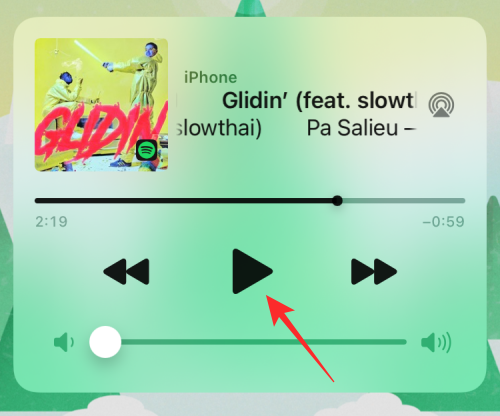
Teraz môžete svoj iPhone uzamknúť bočným tlačidlom a potom ho nechať chvíľu bez dozoru. Vo väčšine prípadov by to malo odstrániť hudobný widget z uzamknutej obrazovky iOS. Ak nie, môžete prejsť na ďalšie opravy nižšie.
Súvisiace: Ako pridať WidgetSmith na domovskú obrazovku
Metóda č. 2: Zatvorte hudobnú aplikáciu z prepínača aplikácií
Ak sa hudobná miniaplikácia zobrazuje aj po tom, čo ste ju pred chvíľou pozastavili, aplikácia, ktorú používate na prehrávanie médií, mohla naraziť na problém, ktorý spôsobuje, že sa miniaplikácia zobrazuje dlhšie, ako by mala. Ak chcete odstrániť túto miniaplikáciu na odstránenie, môžete vynútene zavrieť hudobnú aplikáciu (Apple Music, Spotify alebo iné), z ktorej prehrávate skladby. Ak chcete vynútiť zatvorenie aplikácie na prehrávanie hudby, otvorte
Obrazovku prepínača aplikácií v systéme iOS podľa niektorého z týchto krokov:
Na telefónoch iPhone bez tlačidla Domov : Potiahnite prstom nahor po domovskej obrazovke od spodného okraja a podržte prst, kým neuvidíte prepínač aplikácií.
Na telefónoch iPhone s tlačidlom Domov : Dvakrát stlačte tlačidlo Domov.
Keď sa zobrazí obrazovka Prepínač aplikácií, nájdite hudobnú aplikáciu v aplikáciách, ktoré sú otvorené na pozadí, a vynútene ju zatvorte potiahnutím prstom nahor do zabudnutia.
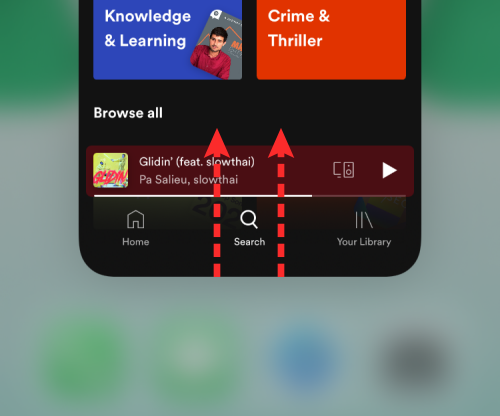
Teraz môžete svoj iPhone uzamknúť bočným tlačidlom a skontrolovať, či sa hudobný widget stále zobrazuje.
Súvisiace: Ako nájsť Airtags, ktoré vás sledujú
Metóda #3: Skontrolujte, či je iPhone pripojený k vášmu autu alebo inému zariadeniu Bluetooth
Existuje ďalší známy problém so systémom iOS, ktorý náhodne spôsobí, že iPhone zobrazí akúkoľvek nedávnu zvukovú stopu, ktorú ste prehrali z aplikácie, keď pripojíte iPhone k stereu alebo iným reproduktorom/slúchadlám Bluetooth v aute. Ak je váš iPhone spárovaný so zariadením Bluetooth a je neaktívny, môžete odstrániť hudobný widget z uzamknutej obrazovky iOS odpojením zariadenia od vášho iPhone.
Najjednoduchší spôsob, ako odpojiť váš iPhone od zariadení Bluetooth, je klepnúť na prepínač Bluetooth v ovládacom centre .
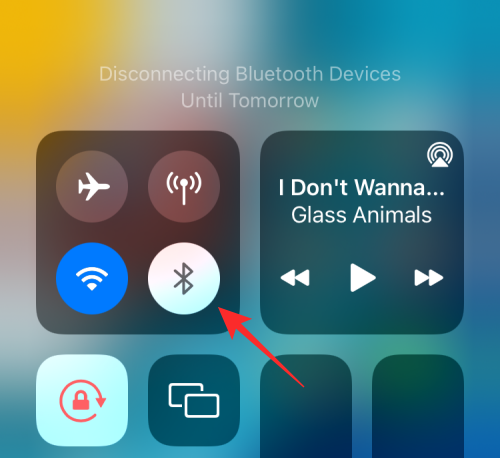
Môžete tiež odpojiť konkrétne zariadenie od iOS tak, že prejdete do Nastavenia > Bluetooth , klepnete na tlačidlo „i“ vedľa pripojeného zariadenia a potom klepnete na Odpojiť .
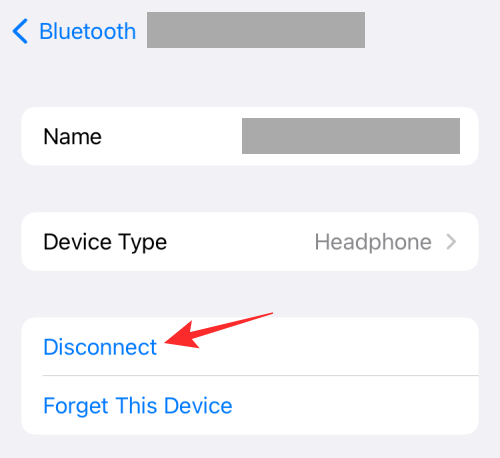
Súvisiace články: Ako okamžite získať prístup k heslám iCloud Keychain na Mac a iPhone
Metóda č. 4: Zakážte návrhy Apple Music/Spotify
Mnohí používatelia sa stretli so situáciami, keď sa hudobný widget na uzamknutej obrazovke objavil s odporúčaniami skladieb alebo podcastov na počúvanie z aplikácie Apple Music. Tieto odporúčania sa objavia náhodne bez ohľadu na to, ktorú skladbu ste nedávno hrali alebo kedy ste ju hrali.
To však nepoukazuje na chybu a zrejme ide o funkciu Siri, ktorá je v systéme iOS predvolene povolená. Keď je aktivovaná, Siri odosiela návrhy na uzamknutej obrazovke, domovskej obrazovke a v aplikáciách, keď čokoľvek počúvate. Našťastie je možné túto funkciu vypnúť priamo v nastaveniach vášho iPhone.
Ak chcete zakázať návrhy hudby od Apple, otvorte aplikáciu Nastavenia v systéme iOS a prejdite na Siri & Search .
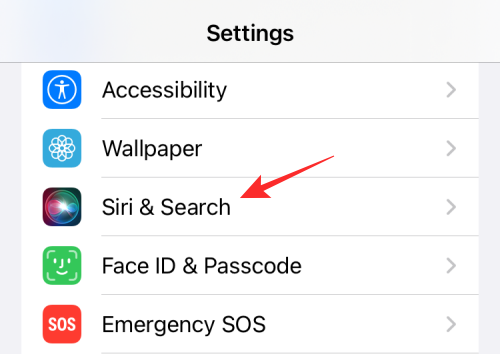
V rámci Siri & Search deaktivujte prepínač Zobraziť pri počúvaní v časti „Návrhy od spoločnosti Apple“.
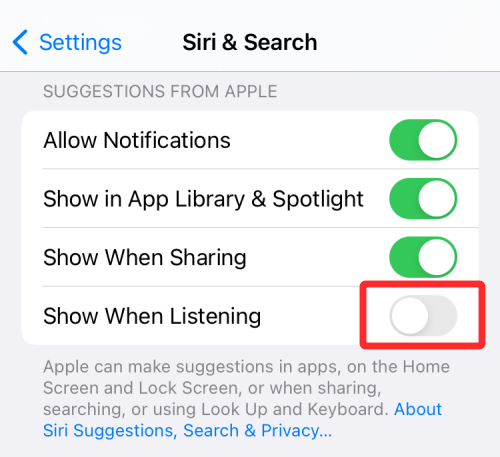
Okrem toho možno budete chcieť zakázať návrhy z aplikácie, v ktorej často počúvate hudbu. Na obrazovke Siri & Search vyberte aplikáciu (Apple Music, Spotify alebo iná aplikácia), ktorú používate na prehrávanie hudby.
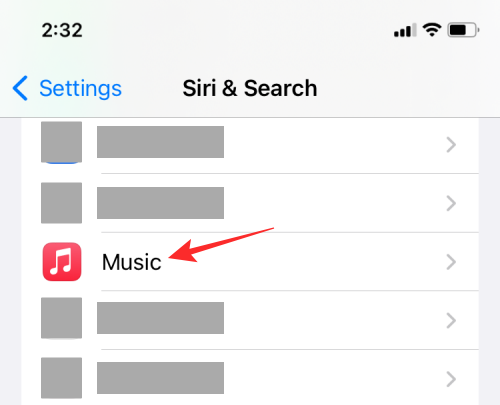
Na ďalšej obrazovke vypnite prepínač Upozornenia na návrhy v časti Návrhy.
Vyššie uvedený krok môžete zopakovať pre ďalšie aplikácie, v ktorých prehrávate médiá.
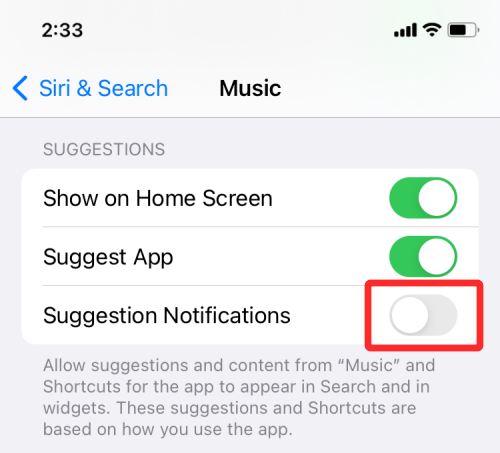
Súvisiace: 30 Must-know iOS 15 Tips
Metóda #5: Reštartujte svoj iPhone
Ak vyššie uvedené opravy neodstránili hudobnú miniaplikáciu z uzamknutej obrazovky vášho iPhone, potom najlepšie, ako sa vyhnúť tejto chybe, je reštartovať váš iPhone. Keď zariadenie vypnete a znova ho reštartujete, iOS vymaže všetku vyrovnávaciu pamäť systému a aplikácií a znova načíta každý proces od začiatku.
Ak chcete reštartovať svoj iPhone, stlačte a podržte tlačidlo zníženia hlasitosti vedľa bočného tlačidla , kým sa nezobrazí možnosť vypnutia. Keď sa zobrazí obrazovka vypnutia, posuňte posúvač zľava doprava, čím vypnete iPhone.
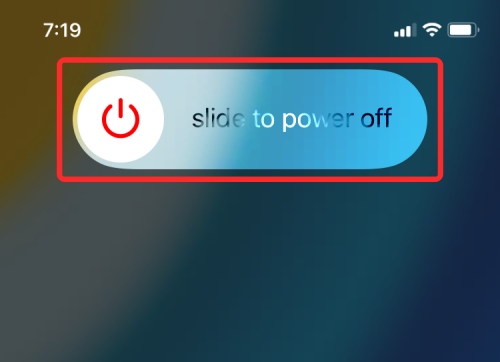
Počkajte, kým sa váš iPhone úplne vypne, a po niekoľkých sekundách stlačte a podržte bočné tlačidlo, aby ste zapli telefón.
Metóda #6: Aktualizujte na najnovšiu verziu systému iOS
Spoločnosť Apple vydáva novú verziu systému iOS raz za niekoľko týždňov a bez ohľadu na to, ako veľmi sa ju môžu snažiť udržať vyleštenú, môžu zostať nejaké chyby, ktoré môžu zostať nepovšimnuté. Niekedy môže veľa chýb spôsobiť problém na vašom iPhone. Ak sa na uzamknutej obrazovke náhodne objaví hudobný widget, s ktorým ste sa stretli len nedávno, je tu šanca, že to musí byť chyba spôsobená nedávnou aktualizáciou systému iOS.
Ak neviete prísť na spôsob, ako odstrániť hudobnú miniaplikáciu z uzamknutej obrazovky, môžete skontrolovať, či nie je k dispozícii nová aktualizácia systému iOS, ktorú môžete nainštalovať a ktorá vyrieši váš problém. Aj keď budete upozornení na novú aktualizáciu vždy, keď bude k dispozícii pre váš iPhone, môžete ju vyhľadať manuálne v časti Nastavenia > Všeobecné > Aktualizácia softvéru .
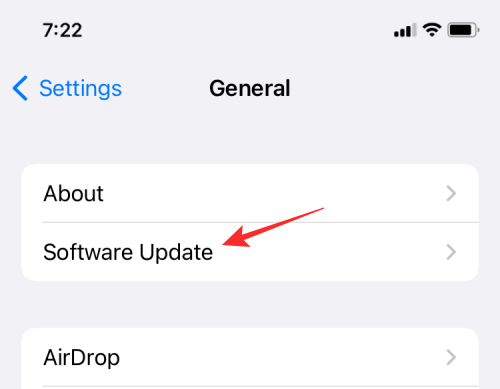
Metóda č. 7: Odstráňte miniaplikáciu aplikácie zo zobrazenia Dnes
Ak máte miniaplikáciu hudobnej aplikácie pridanú na obrazovku Today View v systéme iOS, môže to tiež spôsobiť, že miniaplikácia hudby zostane na uzamknutej obrazovke vášho iPhone trvalá. V prípade, že neviete, Today View je obrazovka, ktorá sa zobrazí, keď na domovskej obrazovke iOS potiahnete prstom doprava.
Dnešné zobrazenie obsahuje vaše obľúbené aplikácie a ďalšie informácie, s ktorými možno budete chcieť často pracovať, napríklad aktuálne počasie, titulky, udalosti, úroveň nabitia batérie všetkých vašich zariadení a ďalšie. Okrem týchto položiek môžete do zobrazenia Dnes pridať aj miniaplikácie domovskej obrazovky aplikácie, aby ste mali okamžitý prístup k obsahu aplikácie.
Ak je miniaplikácia hudby pre aplikáciu prilepená na uzamknutej obrazovke a miniaplikácia Domovská obrazovka tejto aplikácie je tiež prítomná v zobrazení Today, potom váš starý spôsob, ako ju odstrániť z obrazovky uzamknutia, je odstrániť ju zo zobrazenia Today. Ak chcete odstrániť miniaplikáciu aplikácie zo zobrazenia Today, spustite Today View potiahnutím prstom doprava na domovskej obrazovke.
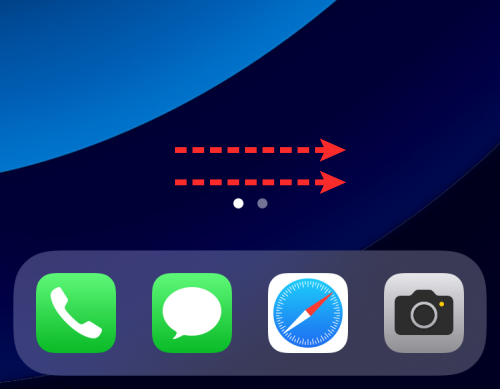
V zobrazení Dnes klepnite a podržte prázdne miesto. Keď sa tu začnú miniaplikácie hýbať, klepnite na ikonu „-“ v ľavom hornom rohu miniaplikácie hudobnej aplikácie.
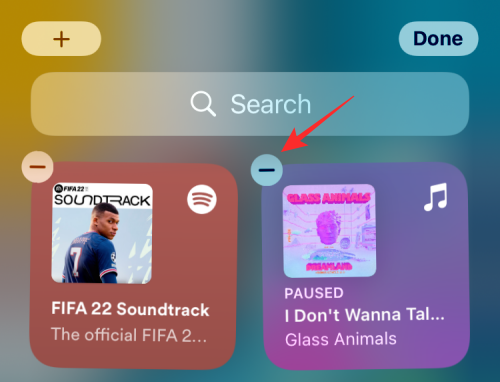
V zobrazenej výzve vyberte možnosť Odstrániť . To by malo odstrániť miniaplikáciu zo zobrazenia Dnes.
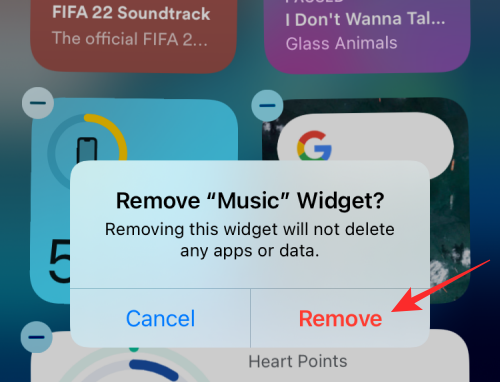
Súvisiace články: Ako skontrolovať históriu súkromného prehliadania na iPhone
Metóda #8: Vypnite upozornenia z hudobnej aplikácie
Ak sa vám na uzamknutej obrazovke stále zobrazuje miniaplikácia hudby, možno budete chcieť vypnúť všetky upozornenia z hudobnej aplikácie. Toto nie je zaručená oprava a môže to tiež ohroziť funkčnosť aplikácie, pretože už nebudete vidieť žiadne upozornenia z aplikácie, z ktorej prehrávate skladby.
Ak chcete vypnúť upozornenia pre Apple Music alebo akúkoľvek aplikáciu na iOS, otvorte aplikáciu Nastavenia a vyberte Upozornenia .
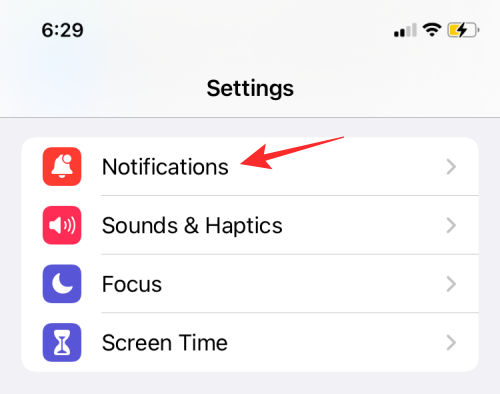
V rámci upozornení prejdite nadol a vyberte aplikáciu, ktorej upozornenia chcete zakázať.
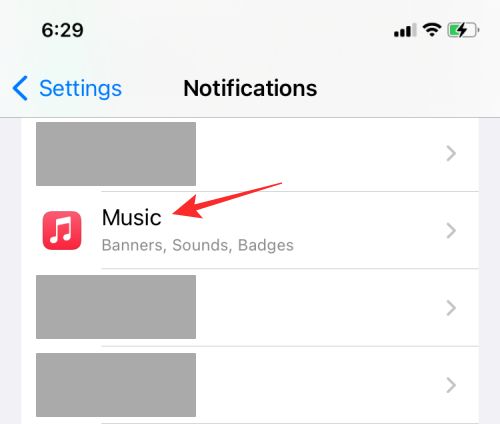
Na ďalšej obrazovke vypnite prepínač Povoliť upozornenia v hornej časti, kým sa nezmení na sivý.
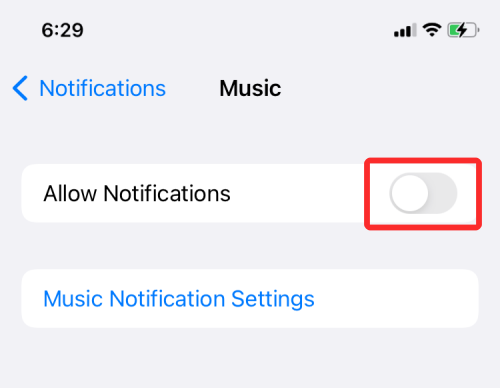
Metóda č. 9: Zakážte dnešné zobrazenie a vyhľadávanie na uzamknutej obrazovke
Keď sa hudobný widget objaví na uzamknutej obrazovke aj po tomto všetkom, môžete skúsiť úplne vypnúť zobrazenie Today View na uzamknutej obrazovke, aby sa z neho neprehrávala hudba. Za týmto účelom otvorte aplikáciu Nastavenia a vyberte Face ID & Passcode .
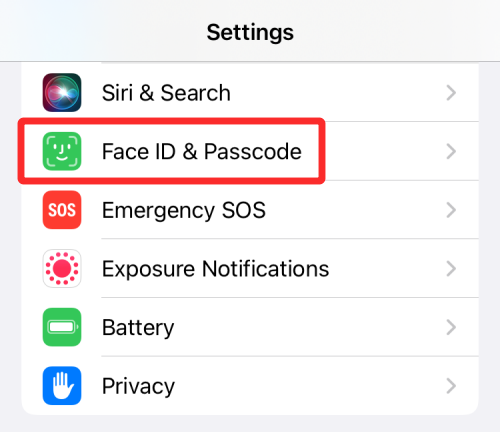
Na ďalšej obrazovke deaktivujte prepínač Today View and Search z obrazovky „Povoliť prístup pri uzamknutí“.
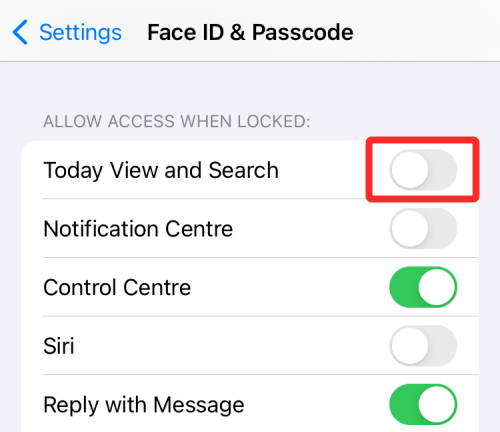
Môžete skontrolovať, či sa hudobný widget stále zobrazuje na uzamknutej obrazovke vášho iPhone.
Súvisiace: Ako zdieľať stav zamerania so všetkými
Metóda č. 10: Odstráňte a znova nainštalujte hudobnú aplikáciu
Ak žiadna z metód nepomohla odstrániť hudbu z uzamknutej obrazovky, musí ísť o problém špecifický pre aplikáciu. Jedným zo spôsobov, ako vyriešiť takéto problémy, je odstrániť prehrávanú hudobnú aplikáciu, z ktorej by sa odstránili aj údaje aplikácie. Potom môžete aplikáciu znova nainštalovať, aby ste ju mohli znova používať.
Ak chcete odstrániť Apple Music alebo akúkoľvek inú aplikáciu v systéme iOS, nájdite ju na domovskej obrazovke alebo v Apple Library, dlho stlačte jej ikonu aplikácie a potom v rozbaľovacej ponuke vyberte možnosť Odstrániť aplikáciu .
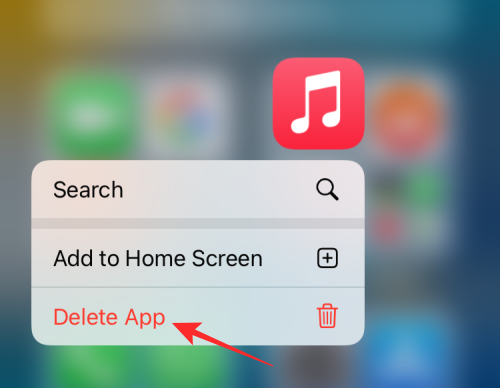
V zobrazenej výzve klepnite na Odstrániť .
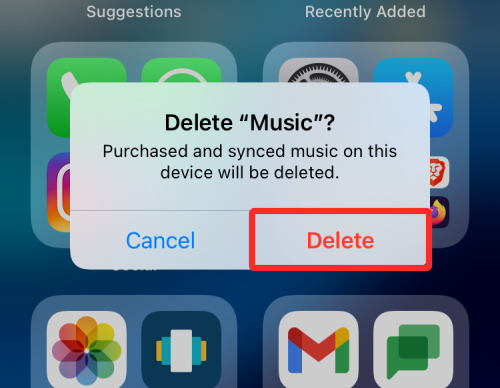
Po odstránení aplikácie otvorte App Store a znova nainštalujte aplikáciu, ktorú ste práve odstránili. Môžete skontrolovať, či hudobný widget pretrváva na uzamknutej obrazovke.
To je všetko, čo potrebujete vedieť o odstraňovaní hudby z uzamknutej obrazovky na iPhone.
SÚVISIACE
Máte nejaké RAR súbory, ktoré chcete previesť na ZIP súbory? Naučte sa, ako previesť RAR súbor na formát ZIP.
Držte vyrovnávaciu pamäť vyčistenú vo vašom webovom prehliadači Google Chrome pomocou týchto krokov.
Ukážeme vám, ako zmeniť farbu zvýraznenia textu a textových polí v Adobe Reader s týmto podrobným návodom.
Nájdite tu podrobné pokyny, ako zmeniť User Agent String vo webovom prehliadači Apple Safari pre MacOS.
Microsoft Teams v súčasnosti nepodporuje nativné prenášanie vašich stretnutí a hovorov na TV. Môžete však použiť aplikáciu na zrkadlenie obrazovky.
Zaujíma vás, ako integrovať ChatGPT do Microsoft Word? Tento sprievodca vám presne ukáže, ako to urobiť pomocou doplnku ChatGPT pre Word v 3 jednoduchých krokoch.
Zistite, ako vyriešiť bežný problém, pri ktorom bliká obrazovka v prehliadači Google Chrome.
Hľadáte osviežujúcu alternatívu k tradičnej klávesnici na obrazovke, Galaxy S23 Ultra od Samsungu poskytuje vynikajúce riešenie. S
Krížové odkazy môžu váš dokument výrazne sprístupniť, usporiadať a uľahčiť jeho používanie. Tento sprievodca vás naučí, ako vytvoriť krížové odkazy v programe Word.
Potrebujete naplánovať opakujúce sa stretnutia v MS Teams so svojimi spolupracovníkmi? Naučte sa, ako nastaviť opakujúce sa stretnutie v Teams.







